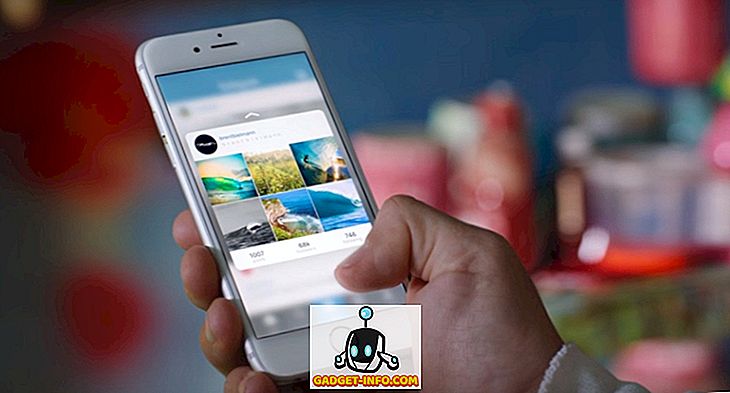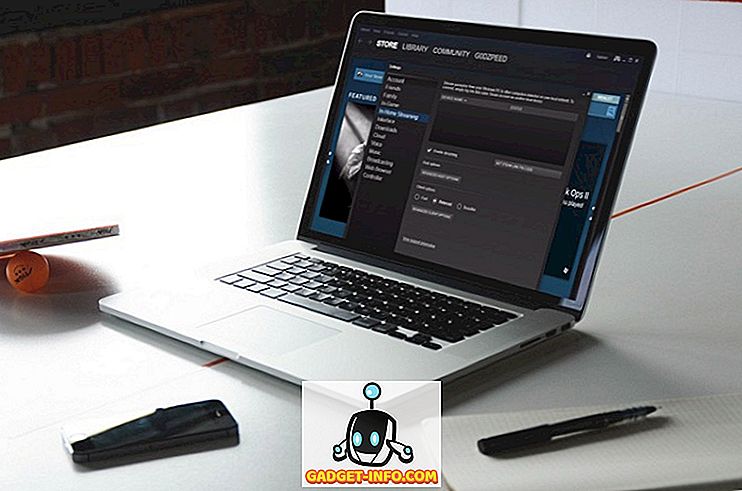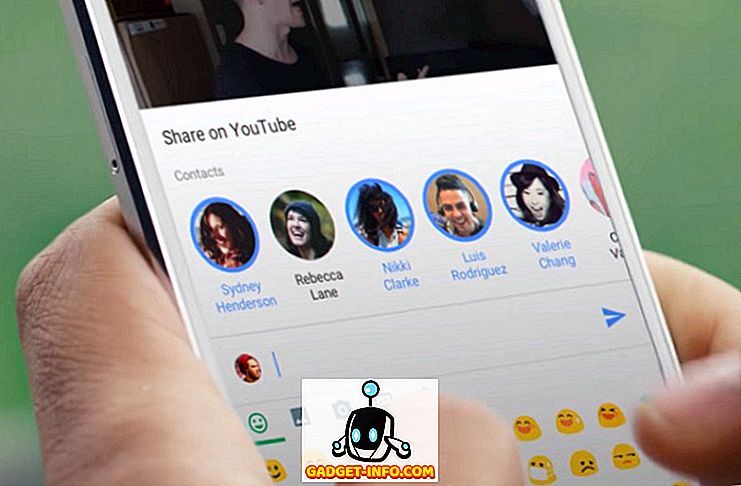تقوم أجهزة الأمازون التي تعمل بالطاقة من شركة Amazon بتخزين تسجيلات صوتك من أجل تحسين دقة النتائج التي تقدمها ، وتحسين وظائفها بشكل عام. يمكنك الوصول إلى هذه التسجيلات بسهولة من داخل تطبيق Alexa ويمكنك أيضًا حذف جميع التسجيلات مباشرة من حساب Amazon الخاص بك.
في ضوء الكارثة الأخيرة التي أحاطت بمساعد الصوت الرقمي في أمازون ، والتي سجلت "عن طريق الخطأ" المحادثة الزوجية الخاصة وأرسلتها إلى إحدى جهات الاتصال الخاصة بهم ، قد تتساءل عما إذا كان من الآمن السماح للأمازون بتخزين تسجيلاتك الصوتية في قاعدة بياناتها. بينما لا يمكننا التعليق على المعايير الأمنية للشركة عندما يتعلق الأمر بالتسجيلات ، يمكننا تزويدك بخيار المرور عبر جميع التسجيلات الخاصة بك وحذفها إذا أردت ذلك.

إذا كنت من مستخدمي Alexa ولا تشعر بالارتياح حيال تسجيل Amazon لتسجيلات صوتك ، فهناك طريقتان يمكنك من خلالهما حذف التسجيلات. الطريقة الأولى ، والتي تشمل حذف التسجيلات مباشرة من موقع أمازون ، سوف تحذف جميع التسجيلات.
الطريقة الثانية ، التي تتضمن استخدام تطبيق Alexa ، ستسمح لك بالانتقال إلى جميع التسجيلات واختيار تلك التي تريد حذفها. تم شرح كلتا الطريقتين بالتفصيل أدناه ويمكنك اختيار الذهاب مع أي منهما.
الطريقة الأولى: حذف كافة التسجيلات
من أجل حذف جميع التسجيلات التي تم تخزينها في قاعدة بيانات Amazon ، ستحتاج أولاً إلى تسجيل الدخول إلى حساب Amazon الخاص بك.

بمجرد تسجيل الدخول ، سيكون عليك تحديد الخيار "إدارة المحتوى الخاص بك وأجهزتك" من القائمة المنسدلة في الصفحة الرئيسية.

في صفحة "إدارة المحتوى الخاص بك وأجهزتك" ، سيكون عليك تحديد علامة التبويب "أجهزتك" وتحديد موقع جهاز (أجهزة) التي تعمل بالطاقة أليكسا.

يمكنك الآن النقر على زر القائمة الموجود بجوار جهاز اليكسا الخاص بك وتحديد خيار "إدارة التسجيلات الصوتية".

سيظهر هذا إشعارًا يشرح سبب احتفاظ Amazon بالتسجيلات الصوتية ، إلى جانب تحذير بأن حذف التسجيلات قد يؤدي إلى تدهور التجربة. هنا تؤكد أنك تريد حذف التسجيلات ، وستتم إزالة جميع التسجيلات الخاصة بك من قاعدة بيانات Amazon.
الطريقة 2: الحذف الانتقائي
إذا كنت قلقًا بشأن إعاقة تجربة اليكسا الخاصة بك عن طريق حذف جميع التسجيلات ولكنك لا تريد أن تخزن Amazon كل شيء يتم تسجيله على الإطلاق ، يمكنك اتباع الخطوات الموضحة أدناه للانتقال إلى جميع التسجيلات الخاصة بك واختيار أي منها تريد لحذف.

من أجل المرور بجميع تسجيلاتك ، عليك فتح تطبيق Alexa على جهازك المتصل والتوجه إلى قائمة الإعدادات. ضمن الإعدادات ، سيكون عليك التمرير لأسفل إلى قسم "حساب Alexa" والنقر على خيار "التاريخ".

يسرد خيار "التاريخ" جميع تفاعلاتك الصوتية مع Alexa ويمكنك النقر على التسجيلات الفردية للحصول على كل التفاصيل ، أو الاستماع إلى التسجيلات ، أو تقديم أي تعليقات على التسجيلات ، أو حذفها. إذا عثرت على تسجيل تريد حذفه ، يمكنك النقر فوق الزر "إزالة هذا الإدخال" داخل التسجيل المحدد وإزالته من قاعدة بيانات Amazon.
الآن بعد أن تعرفت على كيفية حذف تسجيلاتك الصوتية ، دعنا نذكرك بالنتائج المترتبة على حذف التسجيلات. نظرًا لأن Amazon يستخدم التسجيلات لتحسين التعرف على صوت Alexa ، لكل من الإعداد الفردي والنظام الإليكسي بشكل عام ، فقد تواجه بعض المشكلات في التفاعل مع Alexa ، نظرًا لأنه سيتم إعادة تعيين كل ما تعلمه المساعد الرقمي بمرور الوقت.
إذا كنت لا تزال ترغب في حذف التسجيلات الخاصة بك ولكنك ترغب في تجنب مثل هذا الموقف في نفس الوقت ، فإننا نقترح أن تذهب مع الطريقة الثانية وحذف فقط تلك التسجيلات التي لا تريد تخزينها في الأمازون.